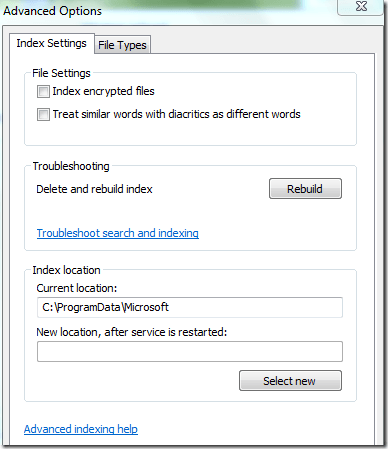Windows 7/8/10 में अंतर्निहित खोज सुविधा Windows Vista और XP में भयानक खोज विकल्पों की तुलना में काफी बेहतर है। अपने कंप्यूटर पर अंदरूनी फाइलों पर फ़ाइलों को खोजने के लिए किसी तृतीय-पक्ष प्रोग्राम को स्थापित करने के बजाय, अब आप इसे विंडोज 7/8/10 से आसानी से कर सकते हैं।
उदाहरण के लिए, मान लीजिए कि आप एक हैं प्रोग्रामर या वेब डेवलपर और आप अपनी कोड फ़ाइलों जैसे .aspx, .html, .java, .php, आदि को खोजने में सक्षम होना चाहते हैं। विंडोज 7 के साथ, आप खोज सूचकांक को कॉन्फ़िगर नहीं कर सकते हैं न केवल आपके इच्छित फाइल को इंडेक्स करने के लिए, लेकिन फ़ाइल सामग्री को इंडेक्स करने के लिए भी।
डिफ़ॉल्ट रूप से, विंडोज 7/8/10 में खोज सूचकांक सबसे आम स्थानों को सूचीबद्ध करता है जहां आपकी फाइलें संग्रहीत की जाएंगी, यानी सभी पुस्तकालय, आपके उपयोगकर्ता फ़ोल्डर में सबकुछ, और ईमेल। यदि यह पर्याप्त नहीं है, तो आप आसानी से इंडेक्स स्थानों को जोड़ या निकाल सकते हैं।
हालांकि, स्पष्ट होने के लिए, कुछ वाकई अच्छे तृतीय-पक्ष प्रोग्राम हैं जो आपको टेक्स्ट फ़ाइलों की तेज़ी से और अधिक उन्नत खोज विंडोज़ की तुलना में कभी भी हो सकता है।
विंडोज़ में इंडेक्सिंग विकल्प कॉन्फ़िगर करें
इसका मतलब है कि आप इंडेक्स में विंडोज 7/8/10 बता सकते हैं और नेटवर्क ड्राइव या बाहरी हार्ड पर फ़ाइलों और फ़ोल्डर से परिणाम वापस कर सकते हैं ड्राइव। प्रारंभ करने के लिए, प्रारंभ करेंपर क्लिक करें, फिर खोज बॉक्स में खोजटाइप करें।
यह अनुक्रमण विकल्पसंवाद लाएगा। विंडोज 10 में, आप विंडोज़ खोज कैसे बदलेंपर क्लिक करेंगे। शीर्ष पर, आप उन आइटम्स की कुल संख्या देखेंगे जिन्हें वर्तमान में आपके कंप्यूटर पर अनुक्रमित किया गया है। इसके नीचे, आप अनुक्रमण के लिए शामिल किए गए सभी स्थानों की एक सूची देखेंगे।
अनुक्रमणिका में नया स्थान जोड़ने के लिए, संशोधित करेंबटन पर क्लिक करें। किसी भी नेटवर्क ड्राइव या बाहरी हार्ड ड्राइव संभावित स्थानों की सूची में दिखाई देगा। आप किसी भी ड्राइव या फ़ोल्डर को चेक कर सकते हैं जिसे आप इंडेक्स में शामिल करना चाहते हैं।
इस पर निर्भर करता है कि कितनी फ़ाइलें और फ़ोल्डर्स हैं स्थान, खोज सूचकांक के लिए सब कुछ अनुक्रमणित करने में कुछ समय लग सकता है। यदि आपने देखा है कि खोज फ़ाइलों में कुछ फ़ाइलों को अनुक्रमित नहीं किया जा रहा है, भले ही वे खोज स्थानों में शामिल हों, तो आपको फ़ाइल प्रकार जोड़ना पड़ सकता है।
आप इसे इंडेक्सिंग विकल्पस्क्रीन पर उन्नतबटन। फिर फ़ाइल प्रकारटैब पर क्लिक करें।
यदि फ़ाइल एक्सटेंशन सूची में नहीं है, तो आगे बढ़ें और इसे नीचे जोड़ें। फिर इसे चुनें और चुनें कि आप केवल गुणों या गुणों और फ़ाइल सामग्री को इंडेक्स करना चाहते हैं या नहीं। यदि आपको पता है कि फ़ाइल में केवल टेक्स्ट है, तो दूसरे रेडियो बटन का चयन करना सुनिश्चित करें।
आप खोज सूचकांक के लिए कुछ सेटिंग्स को संशोधित करने के लिए अनुक्रमणिका सेटिंग्सपर भी क्लिक कर सकते हैं।
यहां आप एन्क्रिप्टेड फ़ाइलों और अन्य विकल्पों को इंडेक्स करना चुन सकते हैं जैसे कि समान शब्दों को अलग-अलग शब्दों के रूप में डाइक्रिटिक्स के साथ इलाज करना। यदि आपको Windows खोज में कोई समस्या हो रही है या कुछ दूषित हो गया है, तो आप पुनर्निर्माणबटन पर क्लिक करके इंडेक्स का पुनर्निर्माण कर सकते हैं।
आखिरकार, आप पूरी तरह से खोज अनुक्रमणिका को दूसरी डिस्क या विभाजन में स्थानांतरित कर सकते हैं। यदि आपके पास एक तेज हार्ड ड्राइव है जो ओएस चालू नहीं है, तो इसे स्थानांतरित करना एक अच्छा विचार हो सकता है ताकि यह तेज़ी से प्रदर्शन कर सके। 6चीजों को तेज़ी से कैसे चलाएगा इसके समान ही।
कुल मिलाकर, विंडोज 7/8/10 में नई खोज सुविधाएं बहुत बढ़ी हैं और आपको अधिकांश खोज विकल्पों को कस्टमाइज़ करने देती है। का आनंद लें!